TikTok für PC: Anleitung für Windows & Mac
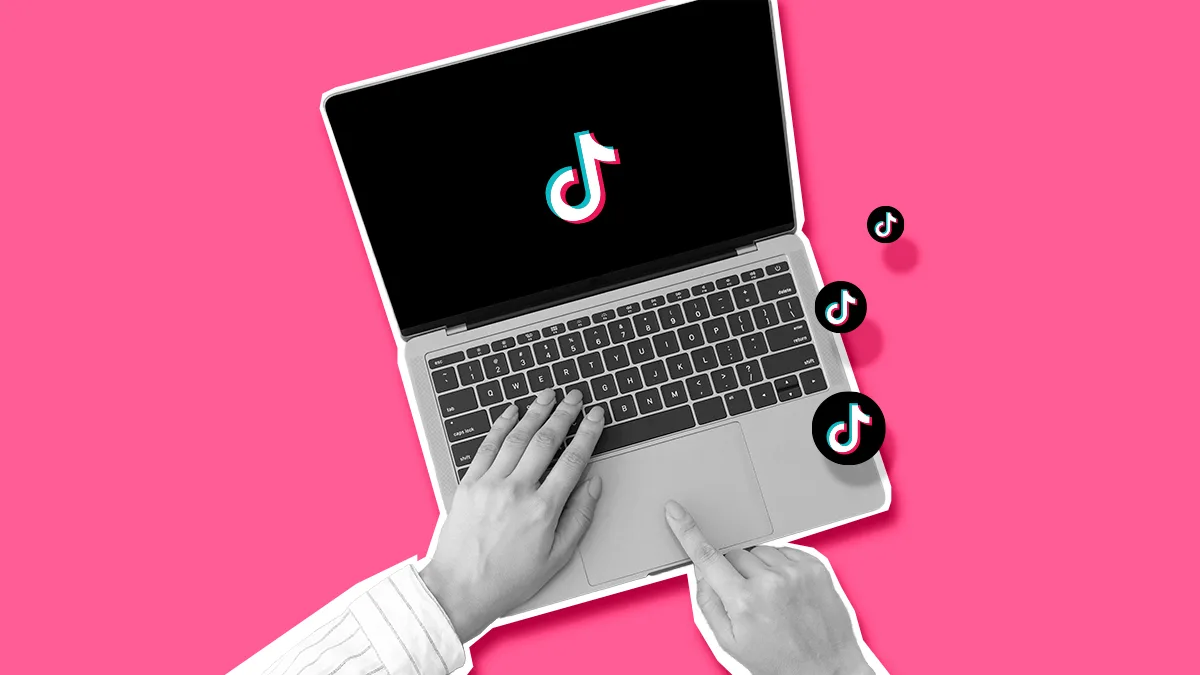
Funktioniert TikTok auch auf dem PC? Vor allem wenn du viel postest oder TikTok intensiv nutzt, kann es sehr praktisch sein, dich direkt vom Computer aus in deinen Account einzuloggen, um eigene Clips hochzuladen oder Videos anderer Nutzer anzuschauen und zu kommentieren.
In diesem Artikel decken wir das Thema „TikTok für PC“ komplett ab und zeigen dir, wie du TikTok auf einem PC unter Windows oder macOS nutzen kannst.
So nutzt du TikTok am PC
Um TikTok am Computer zu nutzen, stehen dir drei Optionen zur Verfügung:
- TikTok im Webbrowser – ohne Installation, direkt über die Webseite.
- Android-Emulator (z. B. BlueStacks) – damit kannst du die mobile TikTok-App auf deinem Rechner laufen lassen.
- Offizielle TikTok-App für Windows (Microsoft Store) – und Alternativen für Mac.
Im Folgenden schauen wir uns an, wie sich diese drei TikTok PC Versionen unterscheiden, welche Funktionen sie bieten und welche Systemanforderungen du beachten solltest.
Am Ende findest du eine Vergleichstabelle, die dir die Entscheidung noch einmal erleichtert, damit du wirklich die beste TikTok-Desktop-Version für dich aussuchst.
1. TikTok im Webbrowser nutzen (Windows & Mac)
Wenn du TikTok am Computer nutzen möchtest, ist die Webversion die einfachste Option.
Alles, was du brauchst, ist ein aktueller Browser wie Chrome, Edge, Firefox oder Safari und eine stabile Internetverbindung.
So nutzt du die Webversion von TikTok:
- Öffne tiktok.com und logge dich ein.
- Klicke auf „Für dich“ oder „Entdecken“, um durch Videos zu scrollen, sie zu liken und zu kommentieren.
- Über die Suchleiste kannst du nach Nutzern, Hashtags oder Sounds suchen oder deine eigenen Clips hochladen, indem du auf „Hochladen“ klickst.
📍 Beachte: Im Browser kannst du keine Videos aufnehmen und bearbeiten. Diese musst du vorher fertig schneiden und vorbereiten. Außerdem fehlen dir in der Webversion Filter, Effekte oder Vorlagen wie in der mobilen App. Auch Funktionen wie Voiceover oder der Green-Screen-Effekt sind im Browser nicht verfügbar.
🎯Fazit: Die Webversion ist vor allem zum Ansehen von Videos und Interagieren gedacht – du profitierst von einem größeren Bildschirm und einer physischen Tastatur. Wenn du jedoch Videos aufnehmen und bearbeiten möchtest, ist sie nicht die beste Wahl.
2. TikTok über einen Emulator (z. B. BlueStacks)
Wenn du die TikTok-App in voller Version nutzen willst, installiere einen Android-Emulator wie BlueStacks. Damit läuft die mobile TikTok-App direkt auf deinem PC oder Mac. Praktisch, was?
So gehst du vor:
- Lade dir BlueStacks herunter und installiere es (es gibt Versionen für Windows und macOS).
- Starte BlueStacks und melde dich mit deinem Google-Konto an.
- Öffne den Google Play Store, suche nach „TikTok“ und installiere die App.
- Starte TikTok und logge dich ein – genau wie auf dem Smartphone.
Welche Features bekommst du?
- Videos schauen: Der „Für dich“-Feed ist identisch zur mobilen App.
- Interaktion: Du kannst liken, kommentieren und Videos teilen.
- Nachrichten & Live: Direktnachrichten und Livestreams stehen dir ebenfalls zur Verfügung.
Eigene Videos erstellen
Mit einem Emulator kannst du am PC fast alle Funktionen nutzen, die du auch auf dem Smartphone hast:
- Mit Webcam aufnehmen: Klicke auf das „+“ in TikTok. Die App greift auf deine PC-Kamera und dein Mikrofon zu.
- Videos vom PC hochladen: Importiere Dateien in BlueStacks und lade sie in TikTok hoch.
- Bearbeiten: Verwende Filter, Sounds und Effekte wie gewohnt.
💡 Tipp: Mit BlueStacks kannst du kreative Workflows umsetzen. Zum Beispiel kannst du Gameplay-Mitschnitte oder Bildschirmaufnahmen direkt über den integrierten Screen Recorder aufnehmen und anschließend bei TikTok hochladen.
📍 Wichtig: Die Nutzung von TikTok über einen Emulator ist zwar möglich, wird aber nicht offiziell von TikTok unterstützt. Lade BlueStacks unbedingt nur von der offiziellen Webseite herunter, um unnötige Risiken zu vermeiden.
Technische Anforderungen
BlueStacks ist leistungsfähig, braucht aber bestimmte Ressourcen: mindestens 4 GB RAM, 5–10 GB freier Speicher und Windows 7 oder neuer bzw. macOS 11 (Big Sur) oder neuer. Probleme gibt es vor allem bei sehr alten oder schwachen Geräten.
🎯Fazit: Mit BlueStacks hast du das komplette TikTok-Erlebnis am PC – inklusive Webcam-Aufnahmen, Bearbeitung mit TikTok-Tools und direktem Upload. Der einzige Nachteil: etwas mehr Einrichtungsaufwand und höherer Ressourcenbedarf.
3. Offizielle TikTok-App für Windows & Optionen für Mac
Um es seinen Nutzern leichter zu machen, hat TikTok eine offizielle Desktop-Version veröffentlicht, die du dir im Microsoft Store holen kannst.
Es handelt sich dabei um eine Progressive Web App (PWA), also im Grunde genommen die Webversion, die in eine Desktop-Anwendung verpackt wurde. Das bedeutet: Auch hier fehlen beispielsweise die Filter und die Aufnahmefunktionen.
So installierst du TikTok für Windows:
- Öffne den Microsoft Store und suche nach „TikTok“.
- Lade die App herunter und installiere sie.
- Logge dich ein und starte TikTok direkt als Desktop-App.
📍 Vorteil: Du brauchst keinen Browser, kannst TikTok direkt aus dem Startmenü starten und Benachrichtigungen aktivieren.
TikTok für Mac
Leider gibt es für Mac keine offizielle TikTok-App, aber keine Sorge: Dir stehen ja immer noch die ersten zwei Optionen zur Verfügung:
- Browser-Version (siehe Punkt 1).
- Emulator wie BlueStacks (siehe Punkt 2).
Vergleich: Welche Option passt für dich?
Zum Abschluss die versprochene Vergleichstabelle, damit du dir die entsprechenden Vor- und Nachteile der jeweiligen Optionen anschauen kannst.
| Funktion | Browser | Emulator (BlueStacks) | Windows-App |
|---|---|---|---|
| Installation | Keine | Extra-Installation nötig | Einfach über Store |
| Inhalte ansehen | ✔ | ✔ | ✔ |
| Liken, Kommentieren, DMs | ✔ | ✔ | ✔ |
| Videos hochladen | ✔ (fertige Dateien) | ✔ (mit Webcam oder Dateien) | ✔ (fertige Dateien) |
| Videos aufnehmen | ❌ | ✔ (über Webcam) | ❌ |
| Filter & Effekte | ❌ | ✔ | ❌ |
| Performance | Sehr leicht | Ressourcenintensiver | Leicht |
TikTok-Videos am PC vorplanen
Sich TikTok für PC zu holen lohnt sich vor allem, wenn du regelmäßig postest. Stell dir vor, du könntest deinen TikTok-Content Wochen oder sogar Monate im Voraus planen – bequem am Computer.
Dafür gibt es sehr praktische Tools, wie zum Beispiel Metricool. Dieses Social-Media-Tool macht dir das Leben viel leichter, indem es dir folgende Features zur Verfügung stellt:
- TikTok-Content im Voraus planen: Sieh auf einen Blick, wann deine Follower aktiv sind, und nutze diese Zeiten für mehr Reichweite.
- TikTok-Analytics auf einen Klick: Detaillierte Einblicke in deine Performance.
- Alles an einem Ort: Plane auch deine Inhalte für andere soziale Netzwerke direkt aus demselben Tool.
Hier findest du eine Schritt-für-Schritt-Anleitung zum Planen deiner TikTok-Videos mit Metricool – und weitere Infos zu den Vorteilen der Plattform.
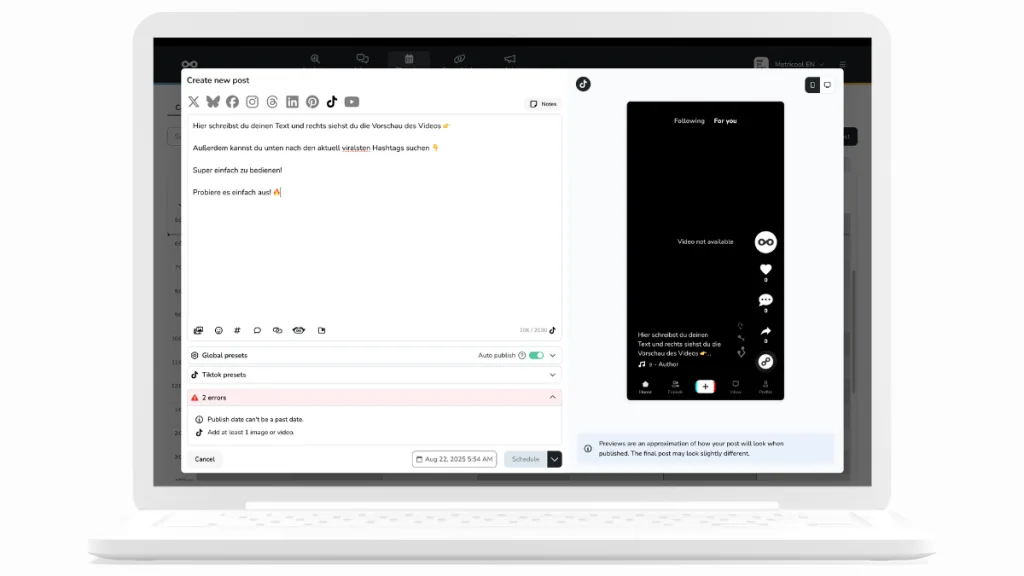
Fazit
🎯Wenn du TikTok nur anschauen und ab und zu ein Video hochladen willst, reicht die Browser-Version völlig aus.
🎯Möchtest du dagegen Videos mit Effekten aufnehmen und bearbeiten, ist ein Emulator wie BlueStacks die bessere Wahl.
🎯Als Windows-Nutzer kannst du außerdem die offizielle App aus dem Store nutzen, während dir am Mac Browser und Emulator offenstehen.
🎯Und wenn es darum geht, auf TikTok strategisch zu wachsen und Content im Voraus zu planen, ist Metricool die beste Option.

